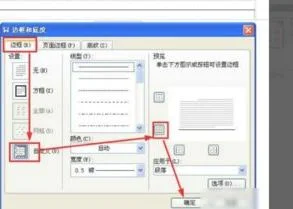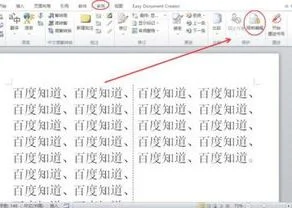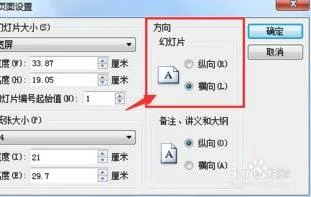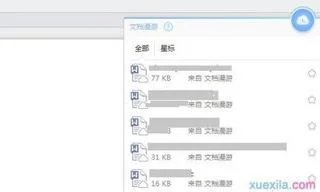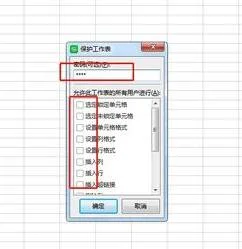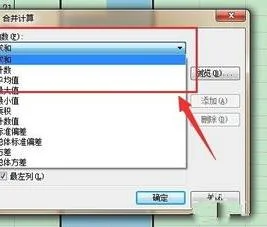1.wps如何使表格自动适应文字大小
wps使表格自动适应文字大小的步骤如下:
1.首先我们打开一个wps表格。
2.然后鼠标选中我们要调整的表格。
3.把鼠标放在单元格上方,出现双箭头后双击。
4.我们可以发现,表格自动展开成合适的大小了。这样就解决了wps使表格自动适应文字大小的问题了。
2.wps表格怎么设置默认字体及字体大小
步骤如下;
1.打开wps表格,点击左上角,点击“选项”
2.点击“常规与保存”
3.点击“标准字体”,选择喜欢的字体与大小即可
3.在wps中如何让表格随着字体改变大小
一、文字自动适应单元格:
设置文本的对齐方式:
选中你要设置的单元格,单击右键,设置单元格格式
选择对齐选项卡,文本控制,缩小字体填充,如图:
二、单元格自动适应文字
选中整个表格,菜单栏选中【格式】,【行】【最适合的行高】;【列】【最适合的列宽】。
就好了
4.wps文字表格怎么设置一样大小
wps表格设置一样大小,可通过分别设置表格的行高和列宽实现。
方法步骤如下: 1、打开需要操作的wps表格,通过键盘“Ctrl+A”选中所有单元格,在开始选项卡中找到并点击“格式”,并在其下拉选项中点击选择“行高”。 2、在行高后面输入框输入合适的数值,然后点击确定按钮。
3、同行高设置方法,在格式的下拉选项中点击选择“列宽”。 4、在列宽后面输入框中输入合适的数值,并点击确定按钮即可。
5、返回WPS表格,可发现已成功将表格的所有单元格调整为大小一致。 。
5.wps表格如何让字体大小自动适应表格可以全部显示
wps表格让字体大小自动适应表格可以全部显示,可通过字体对齐方式设置自动缩小实现。
方法步骤如下:
1、打开需要操作的WPS表格,选中相关单元格,点击开始选项卡“字体”右下角的展开按钮。
2、切换到对齐标签页,勾选“缩小字体填充”选项,然后点击确定按钮即可。
3、返回WPS表格,发现字体大小已自动适应表格大小,可以全部显示出来。